Snapchat에서 AI를 차단하는 방법(무료 및 유료 사용자)

알아야 할 사항
- Snapchat+ 사용자만 자신의 계정에서 Snapchat My AI를 완전히 차단할 수 있습니다.
- 채팅 피드에서 내 AI 제거: 내 AI 를 길게 탭하고 채팅 설정 > 채팅 피드에서 지우기 > 지우기를 선택합니다 .
- 내 AI 대화 지우기: 설정 > 데이터 지우기 > 대화 지우기 > 내 AI > 지우기 .
- 내 AI 고정 해제: 설정 > Snapchat+ > 내 AI 끄기 .
- 내 AI 데이터 지우기: 설정 > 데이터 지우기 > 내 AI 데이터 지우기 > 확인 .
- 무료 사용자인 경우 아래에서 수행할 수 있는 작업을 확인하십시오.
플랫폼에 AI를 추가하기로 한 Snapchat의 결정은 오늘날의 추세와 잘 일치합니다. 그러나 모든 사용자에게 호의적으로 도달하지는 못했습니다. 많은 사용자, 특히 Snapchat+ 구독자가 아닌 사용자는 자신의 계정에서 Snapchat의 내 AI를 완전히 차단할 수 있는 옵션이 제공되지 않은 것에 대해 입에서 거품을 내고 있습니다.
Snapchat에서 AI를 차단하는 방법(Snapchat+ 사용자용)
Snapchat 계정에서 내 AI를 차단할 수 있는 단일 토글은 없지만 다음 단계를 통해 동일한 최종 결과에 가까워질 수 있습니다.
Snapchat+ 가입 여부에 따라 이러한 옵션 중 일부를 사용할 수 없습니다. 무료 Snapchat 계정이 있는 사용자는 이후의 ‘팁’ 섹션을 참조하여 사용 가능한 항목을 확인할 수 있습니다.
1. 채팅 피드에서 내 AI 지우기
Snapchat+ 회원의 경우 먼저 휴대폰에서 Snapchat 앱을 엽니다.
앱이 열리면 카메라 화면에서 오른쪽으로 스와이프하거나 하단의 채팅 탭을 눌러 채팅 화면을 엽니다.
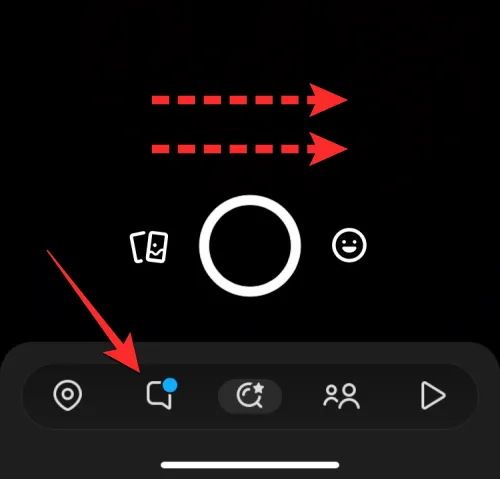
그러면 Snapchat 내에서 채팅 화면이 열립니다. 여기에서 화면에 보이는 채팅 목록에서 My AI 채팅을 찾아 길게 누릅니다.
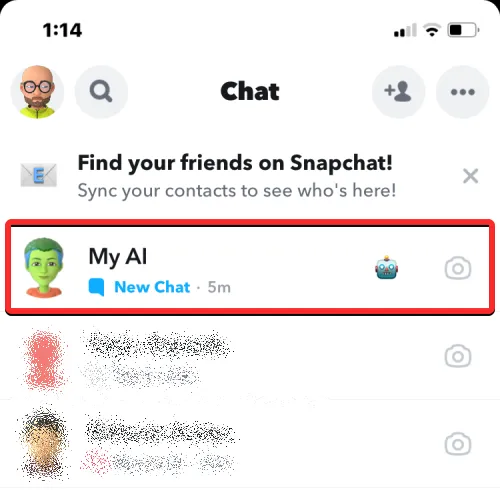
표시되는 메뉴에서 채팅 설정 을 탭합니다 .
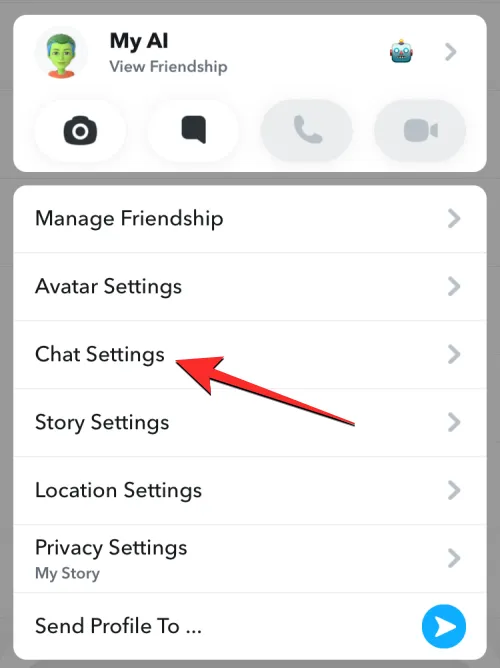
다음 화면에서 채팅 피드에서 지우기를 누릅니다 .

화면에 나타나는 프롬프트에서 지우기를 눌러 확인합니다.
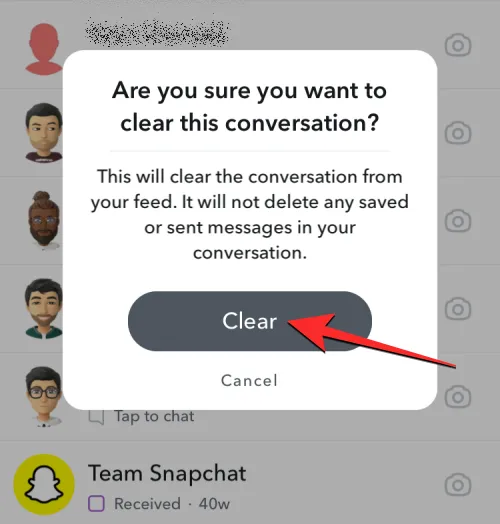
이제 내 AI 챗봇이 Snapchat 채팅에서 제거됩니다.
2. 명확한 대화
Snapchat의 설정 화면에서 내 AI를 끌 수도 있습니다. 그렇게 하려면 Snapchat 앱을 여세요.
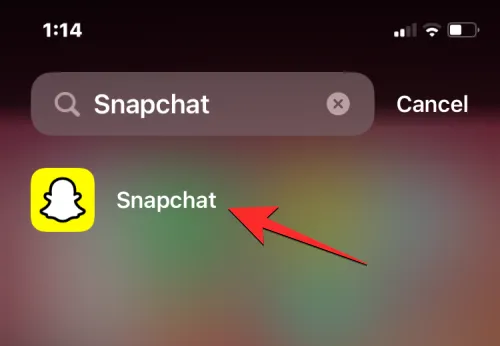
앱 내에서 왼쪽 상단 모서리에 있는 Bitmoji 아이콘을 누릅니다 .
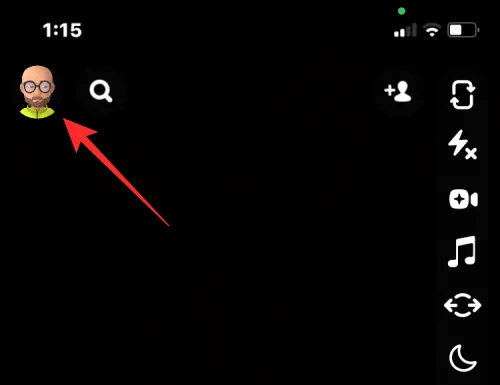
열린 프로필 화면에서 오른쪽 상단의 톱니바퀴 아이콘을 누릅니다 .

설정 화면에서 아래로 스크롤하여 “개인 정보 제어”에서 데이터 지우기를 누릅니다 .
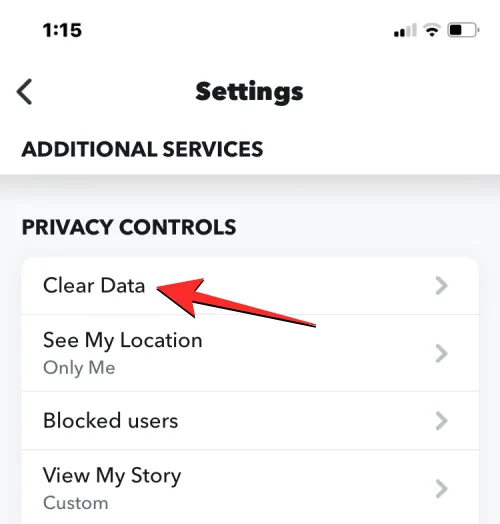
이제 다음 화면에서 대화 지우기를 누릅니다 .
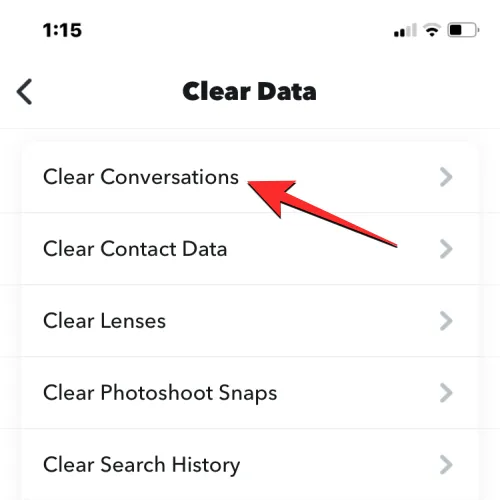
지우기 화면이 나타나면 기존 채팅 목록에서 내 AI를 찾아 오른쪽에 있는 X 아이콘을 탭하여 Snapchat 채팅 화면에서 제거합니다.

화면에 나타나는 프롬프트에서 지우기를 탭하여 작업을 확인해야 합니다 .

그렇게 하면 이제 내 AI 챗봇이 Snapchat 채팅에서 제거됩니다.
3. 채팅 피드에서 내 AI 고정 해제
Snapchat에서 내 AI를 완전히 제거하고 싶지는 않지만 앱 내 채팅 화면 상단에 표시되는 것도 원하지 않는 경우 채팅 피드에서 챗봇을 고정 해제하기만 하면 됩니다. 이를 위해 휴대폰에서 Snapchat 앱을 열고 왼쪽 상단 모서리에 있는 Bitmoji 아이콘을 누릅니다 .

열리는 프로필 화면에서 상단의 Snapchat+ 멤버십 카드를 누릅니다 .
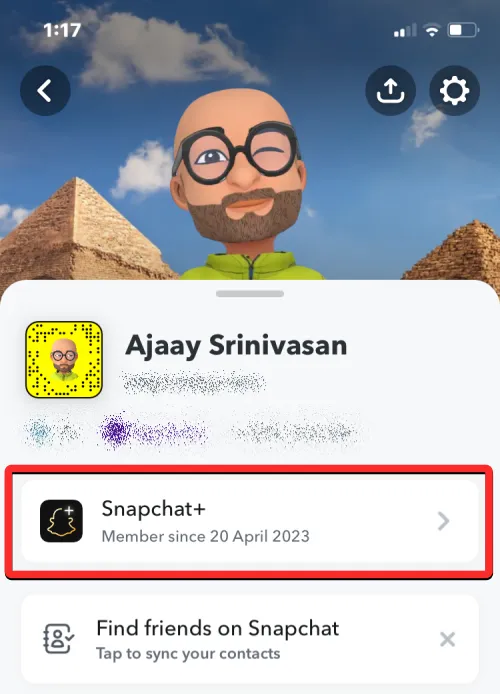
다음 화면에서 My AI 토글을 끕니다 .

이렇게 하면 채팅 화면 상단에서 내 AI 챗봇이 고정 해제됩니다.
4. ‘My AI’가 스토리를 보지 않도록 방지
그것에 대해 물으면 My AI는 귀하의 이야기를 볼 수 없다고 거부합니다. 하지만 잘 알려지지 않은 프라이버시 설정이 있습니다.
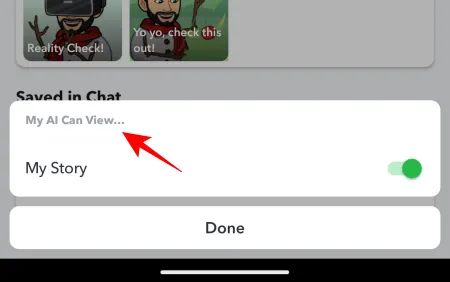
이를 변경하려면 먼저 채팅 화면에서 ‘내 AI’를 길게 탭해야 합니다.
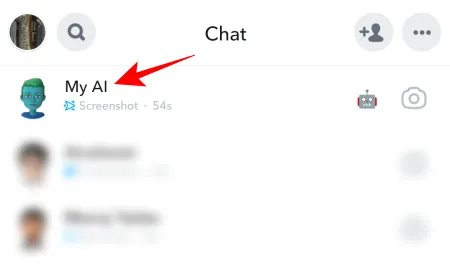
그런 다음 개인 정보 설정을 누릅니다 .

여기에서 내 이야기를 끕니다 .
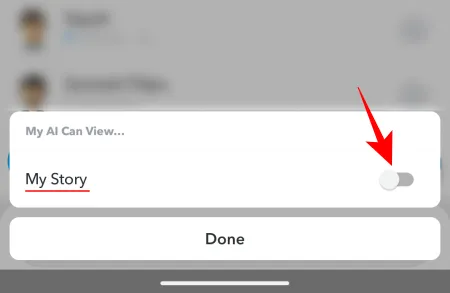
완료 를 탭하여 완료합니다.
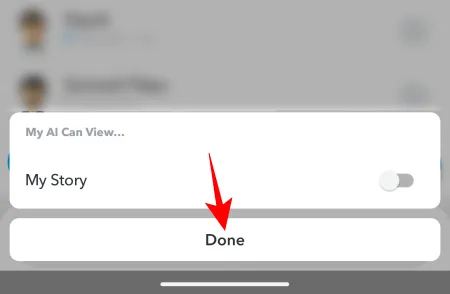
내 AI는 이제 주장하는 바에 관계없이 귀하의 스토리에 대한 완전한 액세스가 거부됩니다.
무료 사용자로 Snapchat의 My AI 차단 [팁]
Snapchat+ 멤버십이 없는 사용자는 Snapchat 계정에서 내 AI를 차단하는 기능이 다소 제한됩니다. 그러나 사용 가능한 모든 옵션을 사용하여 My AI와의 과거 대화를 삭제하고 휴대폰의 위치 서비스에 대한 액세스를 차단하는 것은 여전히 가치가 있습니다.
1. 설정에서 내 AI 데이터 지우기
Snapchat 설정 내에서 My AI 챗봇과의 기존 대화를 모두 삭제할 수 있습니다. 시작하려면 휴대폰에서 Snapchat 앱을 엽니다.
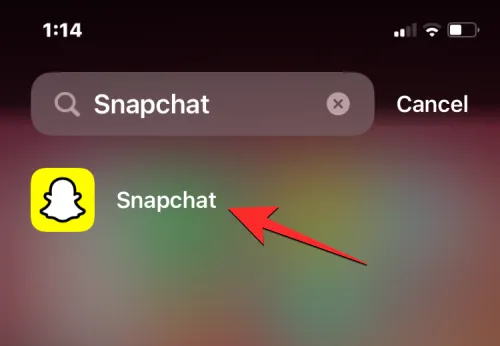
Snapchat 내에서 화면 왼쪽 상단 모서리에 있는 Bitmoji 아이콘 을 누릅니다 .
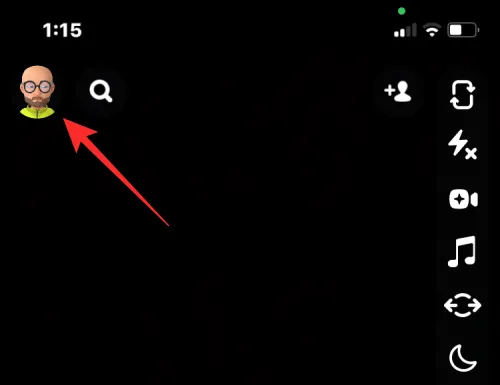
열린 프로필 화면에서 오른쪽 상단의 톱니바퀴 아이콘을 누릅니다 .
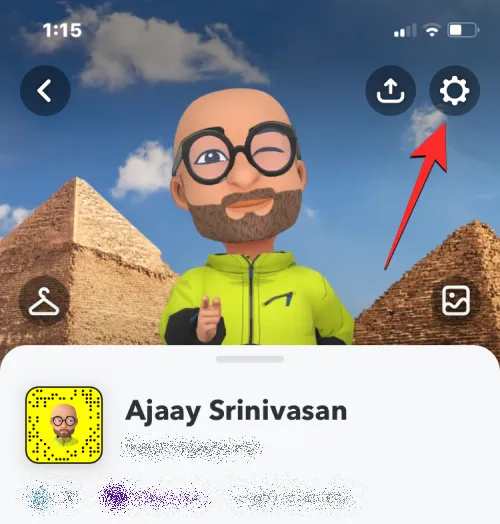
설정 화면에서 아래로 스크롤하여 “개인 정보 제어”에서 데이터 지우기를 누릅니다 .
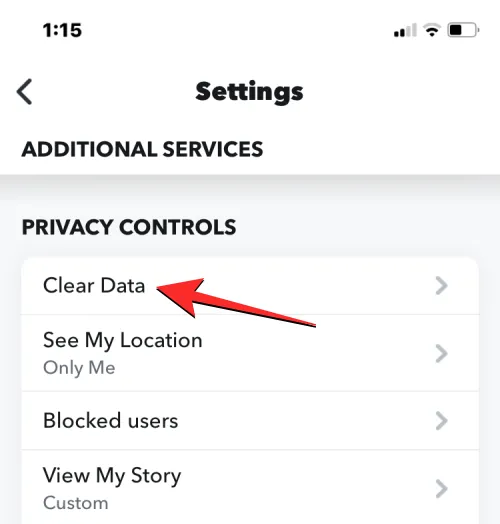
다음 화면에서 하단의 내 Al 데이터 지우기를 누릅니다 .

Snapchat 계정에서 어떤 데이터가 삭제되는지 알려주는 메시지가 화면에 표시됩니다. 작업을 확인하려면 확인 을 탭합니다 .

My AI 챗봇과의 모든 과거 대화는 이제 Snapchat 계정에서 제거됩니다.
2. 해당 위치에 대한 액세스 권한을 끕니다.
무료 Snapchat 사용자는 시스템 전체 위치 설정을 꺼서 Snapchat과 My AI가 자신의 위치에 액세스하지 못하도록 할 수 있습니다. 이렇게 하면 내 AI가 채팅에 표시되는 것을 차단하지는 않지만 최소한 사용자의 위치를 알 수는 없습니다. 휴대폰의 위치 설정으로 이동하여 끄기만 하면 됩니다.

또는 Snapchat의 권한으로 이동하여 위치 설정에 대한 액세스를 끕니다. 이를 수행하는 단계는 Android 또는 iPhone이 있는지 여부에 따라 다릅니다.
Android의 경우 – 설정을 연 다음 앱 > Snapchat > 권한 > 위치 > 허용하지 않음 으로 이동합니다 .
iPhone의 경우 – 설정을 연 다음 개인 정보 보호 및 보안 > 위치 서비스 > Snapchat > 안 함 으로 이동합니다 .
이렇게 하면 Snapchat이나 Snapchat의 내 AI가 장치에서 위치 서비스를 사용할 수 없습니다.
자주하는 질문
Snapchat에서 내 AI 챗봇 차단에 대해 자주 묻는 몇 가지 질문을 살펴보겠습니다.
Snapchat의 내 AI는 안전한가요?
Snapchat에 내 AI가 있는 이유는 무엇입니까?
Snapchat은 모든 사용자를 위한 개인화된 챗봇 형태로 AI를 제공하기 위한 노력으로 My AI를 도입했습니다.
Snapchat plus 없이 Snapchat에서 My AI를 어떻게 제거합니까?
안타깝게도 Snapchat+ 회원이 아닌 경우 계정에서 My AI를 제거할 수 없습니다. 그러나 데이터를 삭제하고 위치에 액세스하지 못하도록 할 수 있는 조치를 취할 수 있습니다.
My AI가 플랫폼에 얼마나 긴밀하게 통합되어 있는지를 고려할 때 Snapchat은 사용자가 계정에서 My AI를 완전히 제거하는 것을 가능한 한 어렵게 만들고 싶어합니다. 그러나 Snapchat+ 회원인 경우 Snapchat 계정에서 My AI를 총체적으로 제거할 수 있는 모든 옵션이 있습니다.
귀하도 동일한 작업을 수행하여 Snapchat 계정에서 My AI를 안전하게 차단하셨기를 바랍니다. 다음 시간까지!
- 누군가 귀하의 Snapchat 스토리를 두 번 이상 보았는지 확인하는 방법
- Snapchat에서 누군가를 제거하면 그들이 알 수 있습니까?
- 누군가가 2022년에 Snapchat에서 나를 삭제했는지 알 수 있는 6가지 방법
- Snapchat 앱을 삭제하면 어떻게 되나요?


답글 남기기